Mạng WiFi và smartphone đã trở thành những phần không thể thiếu trong cuộc sống hiện đại ngày nay, nhưng bạn đã biết cách để khai thác mạng WiFi một cách tối ưu nhất từ chiếc smartphone?
Những ứng dụng miễn phí dưới đây sẽ cung cấp những chức năng hữu ích khác nhau, giúp bạn khai thác tối đa khả năng kết nối mạng WiFi thông qua chiếc smartphone của mình.
Ứng dụng giúp kiểm tra mạng WiFi gia đình có đang bị "câu trộm" hay không
Khi WiFi nhà bạn bị "câu trộm", nghĩa là mật khẩu của WiFi đã bị người khác biết và sử dụng trái phép, điều này có thể làm ảnh hưởng đến tốc độ sử dụng mạng WiFi của bạn. Chẳng hạn khi người "câu trộm" xem video trên Youtube hoặc tải một dữ liệu lớn nào đó từ Internet sẽ làm ảnh hưởng đến tốc độ đường truyền trên mạng nhà bạn, khiến bạn sử dụng mạng Internet bị chậm đi và ì ạch hơn.
Để kiểm tra xem mạng WiFi của gia đình có đang bị "câu trộm" và sử dụng trái phép hay không, bạn có thể nhờ đến ứng dụng với tên gọi Fing. Đây là ứng dụng miễn phí, sẽ giúp liệt kê đầy đủ các thiết bị đang kết nối vào mạng WiFi của gia đình. Nếu phát hiện thấy có thiết bị nào bất thường hoặc khả nghi đang kết nối vào mạng WiFi, nghĩa là nhiều khả năng mạng WiFi của bạn đang bị "câu trộm" và điều cần làm là thay đổi ngay mật khẩu WiFi.
Ứng dụng có cả phiên bản dành cho Android lẫn iOS, người dùng có thể tìm và tải Fing từ CH Play và App Store, hoặc download trực tiếp hoặc tại (tương thích Android 5.1 trở lên) hoặc download phiên bản dành cho iOS tại (tương thích iOS 12.1 trở lên).
Giao diện chính của ứng dụng sẽ hiển thị danh sách đầy đủ các thiết bị đang được kết nối vào mạng WiFi của bạn (là mạng WiFi mà smartphone hiện đang kết nối). Fing sẽ chỉ rõ tên của các thiết bị, như tên của smartphone, laptop, smart TV hoặc camera giám sát… đang được kết nối vào mạng WiFi để người dùng được biết. Đặc biệt Fing sẽ hiển thị các biểu tượng để người dùng có thể biết được loại thiết bị đang kết, như biểu tượng smartphone, laptop, TV, camera…
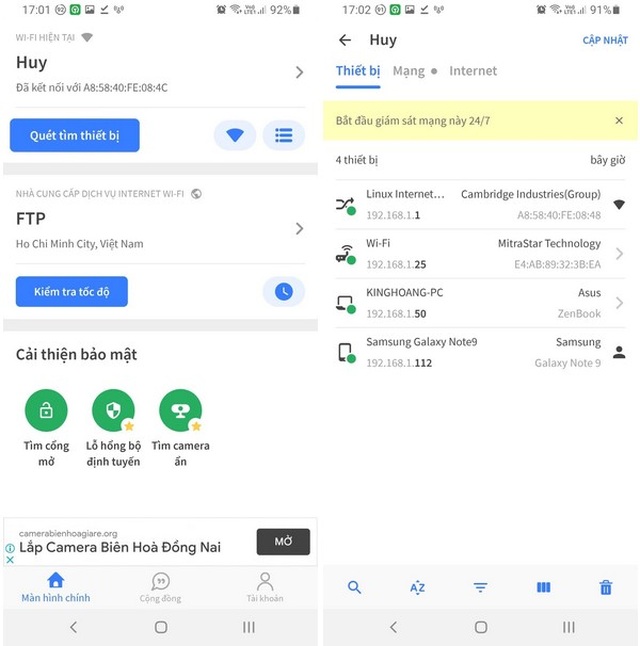
Dựa vào thông tin này, người dùng có thể phát hiện được thiết bị bất thường đang kết nối vào WiFi của mình. Chẳng hạn nếu trong nhà bạn không có thiết bị nào của LG có chức năng kết nối Internet (như smartphone hoặc TV), nhưng trong danh sách các thiết bị đang kết nối vào mạng WiFi do Fing chỉ ra lại có một sản phẩm của LG, điều này có nghĩa rằng mạng WiFi của bạn đã bị người khác kết nối và sử dụng trái phép.
Nếu mạng WiFi của bạn đang bị "câu trộm", điều cần làm lúc này là thay đổi mật khẩu mạng WiFi để không còn bị người khác sử dụng trái phép, làm ảnh hưởng đến tốc độ kết nối trên dịch vụ mạng Internet mà bạn đang sử dụng.
Ứng dụng giúp sử dụng mạng WiFi miễn phí ở bất kỳ đâu
Các địa điểm công cộng tại Việt Nam như nhà hàng, quán café… hầu hết đều có mạng WiFi, nhưng không phải chỗ nào cũng miễn phí (không cần mật khẩu). Với ứng dụng miễn phí có tên gọi WiFi Master , bạn có thể nhanh chóng kết nối vào các mạng WiFi ở bất kỳ đâu mà không cần phải hỏi hoặc điền mật khẩu. Những gì cần làm là tìm một mạng WiFi phù hợp để kết nối, ngay cả khi mạng WiFi đó đang được mật khẩu bảo vệ.
Cần lưu ý rằng, WiFi Master không phải là một ứng dụng hack mật khẩu mạng WiFi , mà chỉ là ứng dụng chia sẻ mạng WiFi, được đóng góp bởi cộng đồng người dùng.
Cách thức hoạt động của WiFi Master đó là sau khi kết nối vào mạng WiFi tại gia đình hoặc tại các địa điểm công cộng như khách sạn, quán café, nhà hàng… theo cách thông thường, bạn có thể chia sẻ mạng này với những người khác bằng cách cập nhật thông tin của mạng WiFi đã kết nối (bao gồm tên và mật khẩu mạng) vào cơ sở dữ liệu của ứng dụng WiFi Master. Lúc này, những người dùng WiFi Master khác có thể kết nối vào các mạng WiFi đã được cộng đồng chia sẻ mà không cần phải điền mật khẩu để đăng nhập vào mạng.
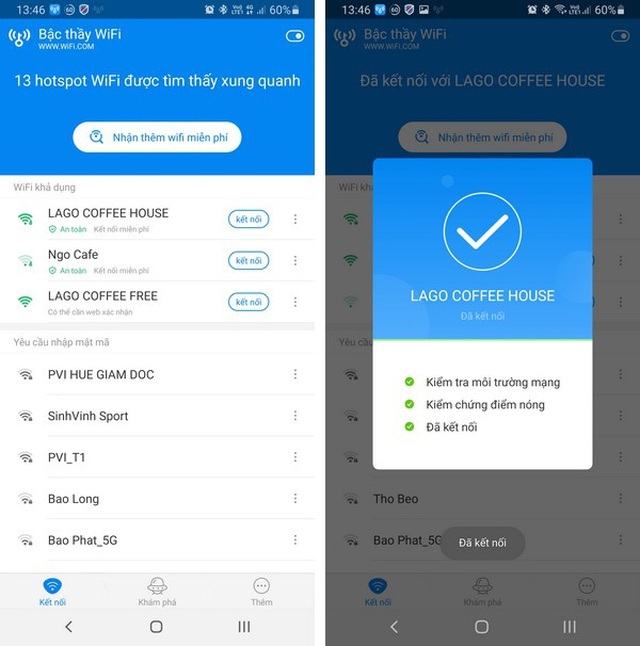
Hiện ứng dụng có cả phiên bản dành cho nền tảng Android lẫn iOS. Bạn đọc có thể tìm và tải WiFi Master trên kho ứng dụng CH Play hoặc App Store, hoặc có thể download trực tiếp phiên bản dành cho Android hoặc tại (tương thích Android 4.0.3 trở lên) và phiên bản dành cho iOS tại (tương thích iOS 9.0 trở lên).
Do WiFi Master có một cộng đồng người dùng rất lớn trên toàn cầu, nên dữ liệu về các mạng WiFi được chia sẻ cũng rất nhiều. Với WiFi Master, bạn hầu như có thể tìm thấy một mạng WiFi phù hợp để kết nối dù đang ở bất cứ đâu. Bạn đọc có thể xem thêm cách thức sử dụng WiFi Master đã được Dân trí hướng dẫn .
Kiểm tra mức độ tín hiệu để lựa chọn mạng WiFi mạnh và ổn định nhất
Có đôi khi bạn muốn kết nối WiFi trên smartphone, nhưng địa điểm hiện tại có quá nhiều mạng WiFi khác nhau có thể kết nối. Vậy làm sao để biết được mạng WiFi nào có tín hiệu mạnh và ổn định nhất để sử dụng?
Ứng dụng với tên gọi WiFiman sẽ rất hữu ích trong trường hợp này. WiFiman sẽ phân tích toàn bộ mạng WiFi xung quanh người dùng mà smartphone có thể kết nối, từ đó đánh giá mức độ tín hiệu của từng mạng WiFi, cho phép người dùng biết được mạng WiFi nào có tín hiệu tốt và ổn định nhất để sử dụng.
Ứng dụng hiện có phiên bản dành cho cả nền tảng Android lẫn iOS, bạn đọc có thể download trên kho ứng dụng, hoặc download trực tiếp phiên bản dành cho Android hoặc tại (tương thích Android 5.0 trở lên) hoặc phiên bản dành cho iOS tại (tương thích iOS 12.0 trở lên).
Trong lần đầu tiên dùng ứng dụng, WiFiman sẽ xin người dùng quyền truy cập vị trí để phục vụ cho chức năng kiểm tra tốc độ mạng WiFi. Bạn nhấn nút "I'm in" tại giao diện hiện ra đầu tiên, sau đó chọn "Chỉ cho phép khi dùng ứng dụng" từ hộp thoại hiện ra.
Giao diện chính của WiFiman sẽ hiển thị đầy đủ các mạng WiFi mà smartphone có thể kết nối và mức độ tín hiệu của các mạng WiFi này. Dựa vào đây, bạn có thể biết được mạng WiFi nào ổn định và tín hiệu tốt nhất để có thể kết nối và sử dụng.
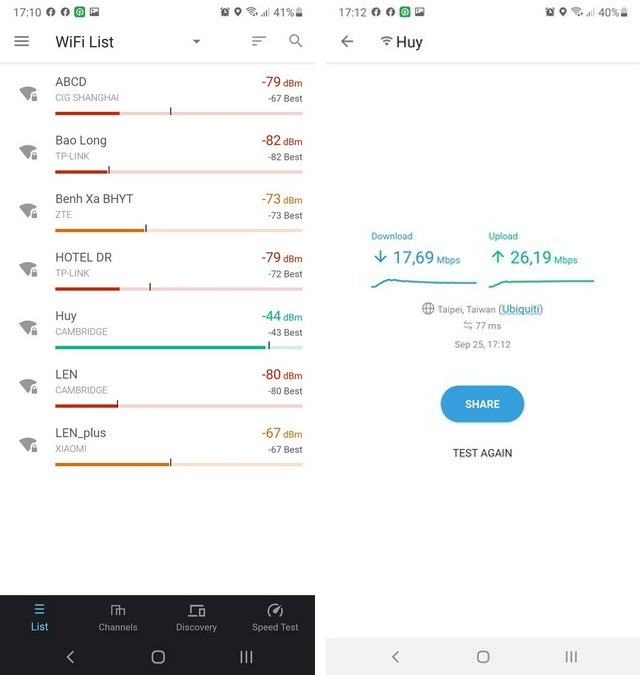
Ngoài ra, WiFiman còn cung cấp tính năng cho phép kiểm tra tốc độ hiện tại của mạng WiFi mà bạn đang kết nối. Để sử dụng chức năng này, bạn chọn mục "Speed Test" tại menu bên dưới, sau đó nhấn nút "Start Test". Quá trình kiểm tra tốc độ mạng sẽ được diễn ra và sau khi quá trình này kết thúc, bạn có thể biết được tốc độ download/upload hiện tại của mạng WiFi mà mình đang dùng.
Trên đây là 3 ứng dụng miễn phí nhưng hữu ích, có thể giúp bạn khai thác được tối đa chức năng kết nối mạng WiFi trên smartphone và quản lý mạng WiFi của gia đình một cách hiệu quả hơn, tránh trường hợp bị người ngoài "câu trộm" và sử dụng WiFi trái phép.
Quang Huy
-
Mẹo hay để không bị quảng cáo làm phiền khi xem Youtube nổi bật tuần qua
(Dân trí) - Mẹo hay để vô hiệu hóa quảng cáo khi xem video trên Youtube; thủ thuật dùng nhiều tài khoản Facebook, Zalo trên smartphone; ứng dụng tích hợp AI giúp chụp ảnh đẹp… là những thủ thuật nổi bật tuần qua.Sức mạnh số Chủ nhật 04/04/2021 - 06:20 -
Cách phát hiện và phòng tránh các trang web lừa đảo
(Dân trí) - Lừa đảo qua mạng ngày càng tăng nhanh cả về số lượng lẫn mức độ tinh vi, bạn có chắc là mình có thể phân biệt được các trang web thật giả lẫn lộn mọc lên như "nấm", hãy tham gia thử thách ngay dưới đây nhé.Máy tính - Mạng Thứ Ba 06/04/2021 - 08:00 -
Cận cảnh xe buýt điện thông minh đầu tiên lăn bánh chính thức tại Việt Nam
(Dân trí) - Hệ thống VinBus đi vào vận hành chính thức ở Hà Nội với các xe buýt sử dụng năng lượng điện, đi kèm hệ thống giám sát theo thời gian thực, nhà chờ có các tấm pin năng lượng mặt trời, rửa xe tự động…Ô tô - Xe máy Thứ Năm 08/04/2021 - 16:52

Không có nhận xét nào:
Đăng nhận xét